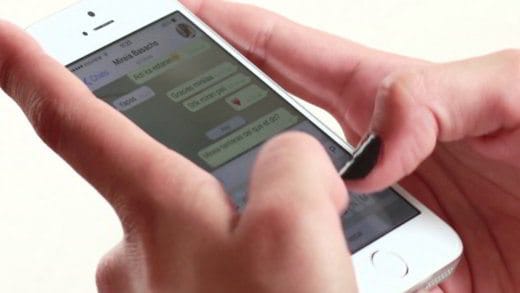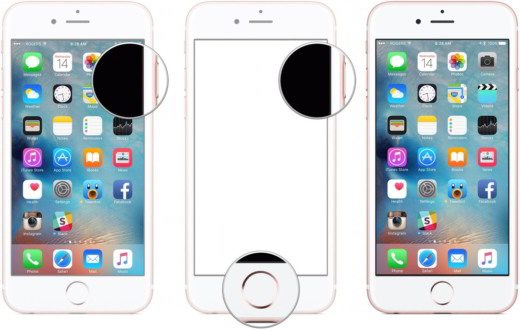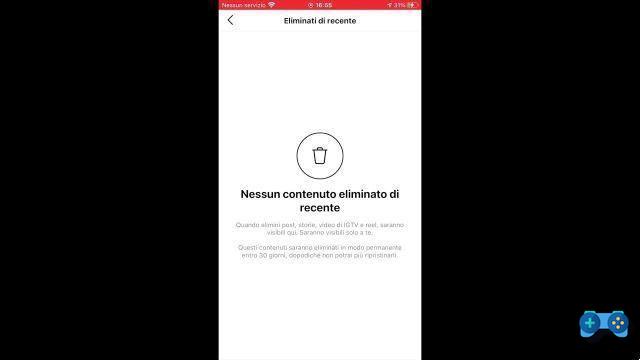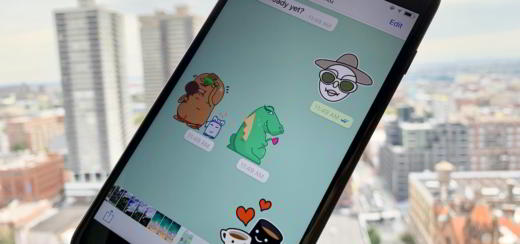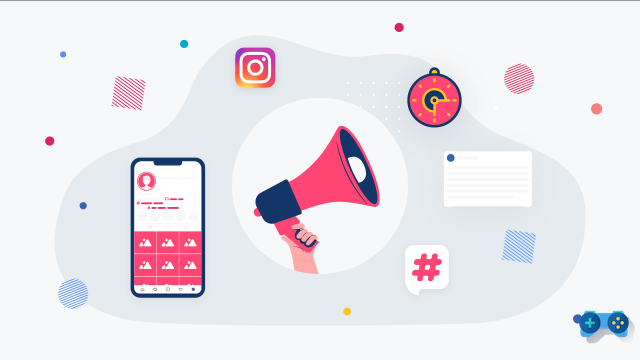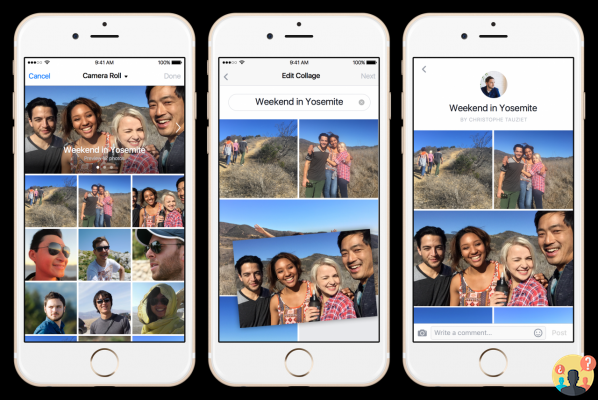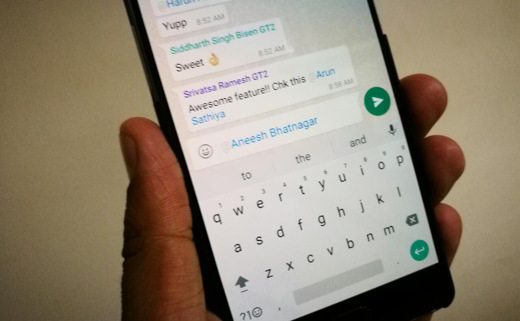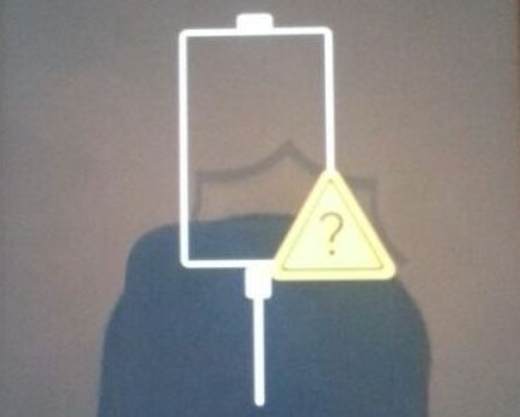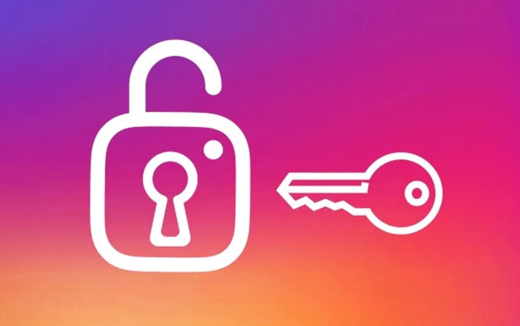Los asistentes virtuales integrados en los sistemas operativos de los dispositivos móviles Android, iOS y Windows Phone le permiten controlar fácilmente su teléfono inteligente reconociendo y ejecutando comandos de voz. Si quieres usar comandos de voz para controlar un teléfono inteligente primero debe interactuar con teléfonos inteligentes y tabletas simplemente usando su voz.
Al pronunciar una frase puedes pedir cualquier cosa desde tu dispositivo móvil, como hacer una llamada, buscar algo en Internet, iniciar una aplicación, ser guiado con el navegador GPS en un lugar específico, obtener información sobre el clima y mucho más.
Los asistentes de voz de los tres principales sistemas operativos móviles Android, iOS e windows Phone Soy capaz de reconocer un idioma de forma muy natural.
Cómo controlar su teléfono inteligente con comandos de voz
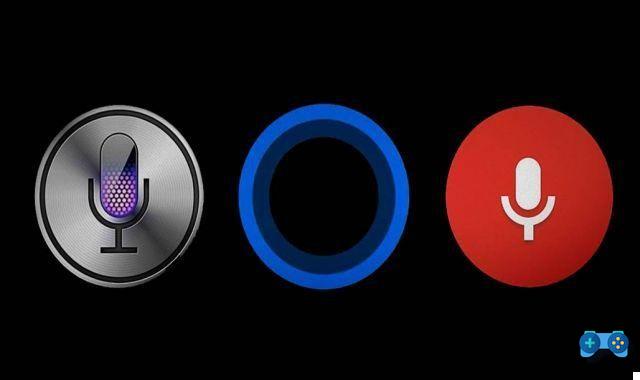
Si quieres saber como usar comandos de voz para controlar un teléfono inteligente en Android, iOS y Windows Phone sigue leyendo y entenderás cómo activar los asistentes de voz y qué puedes preguntarle a tu dispositivo.
Siri
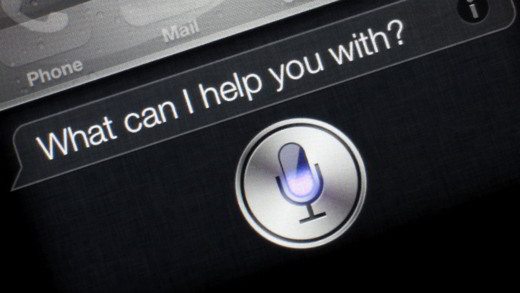
Siri, es el asistente de voz integrado en iPhone e iPad. Nació en 2010 y fue el primer asistente de voz para teléfonos inteligentes. Para activarlo simplemente presione y mantenga presionado el botón Inicio durante unos 3 segundos. Opcionalmente puedes entrar ajustes, toque en Siri y verifique que las opciones Habilitar "¡eh Siri"Y"Usa Siri cuando está bloqueado"Están activos. De esta manera, para hablar de inmediato con Siri, simplemente acerque el teléfono a su oído y diga "Hola siriY enciende el sistema de reconocimiento de voz para preguntarle qué quieres.
Configura Hey Siri para reconocer tu voz
Lista de comandos de Siri
Llamadas y contactos
Usando el comando Llamar a [nombre de contacto] o Llamar al [número de teléfono] será posible realizar una llamada sin tocar la pantalla de su iPhone. Si el contacto tiene varios números, simplemente especifique el elemento al que llamar (por ejemplo, "Llamar a la oficina de Fabrizio"O"Llamar a Fabrizio casa"). El comando "Encuentra a Fabrizio", En cambio, le permitirá encontrar el contacto que le interesa en la libreta de direcciones, el mismo discurso"Muéstrame la dirección de correo electrónico de Fabrizio".
Envía SMS y correos electrónicos
Usando el comando Envía un mensaje de texto a [nombre del contacto] diciéndole que [completa la oración] puedes enviar mensajes a cualquier contacto en poco tiempo. Si, por el contrario, ha recibido un mensaje y desea conocer su contenido, puede decirle a Siri "Leer mensajes nuevos"Y"responder". Para los correos electrónicos, puede decirle a Siri "Revisar correo electrónico”O“ Mostrar correos electrónicos nuevos ”. Para enviar nuevos en su lugar: "Envía un nuevo correo electrónico a Fabrizio"O"Responder a Fabrizio".
Recordatorio, agenda y despertador
Para recordatorios, puede pedirle a Siri que Recuérdame [completar como desees] o también Recuérdame [rellenar como quieras] el [especificar fecha y hora]. Está bien también "Mostrar recordatorios". Para nuevas citas o reuniones, puede decirle a Siri: "Concierte una cita con el contador a las 19 p.m.", O"Crear una reunión". Mientras el despertador puedes decir Despiértame a la [indica la hora], o de nuevo "Despiértame entre las 6 y las 6.30","Cancelar la alarma a las 6.30"Para apagar la alarma o"Cancelar la alarma a las 6.30“Para eliminar completamente la alarma.
Direcciones
Para que Siri te ayude a llegar a una cita a tiempo, puedes decir "¿Cómo llego a la casa de Fabrizio?", Para obtener indicaciones sobre la mejor ruta, o Llévame lejos [nombre de la calle], Siri donde estan". También puede decir comandos que comiencen con "exposición". P.ej "Muestra los restaurantes de la zona.","Mostrar cine", etcétera.
Social network
Los comandos "Publicar en Facebook"O"Publicar en TwitterTe permitirá interactuar con las redes sociales. También "Actualiza tu estado de Facebook”Es otro comando de voz que puedes darle a Siri.
Cerrar Siri
"Nos vemos mañana","Arrivederci"Y"Buonanotte". Son comandos que cerrarán Siri.
Administrar aplicaciones
El comando simple "Abre [nombre de la aplicación]“Le permitirá ejecutar cualquier aplicación en su iPhone.
Otros comandos útiles
"¿Qué tiempo hará mañana?","¿Que hora es?","Pon [nombre de la canción]"
Para conocer la lista completa de preguntas en español que puedes hacerle a Siri. Cuando te hace la pregunta "¿Como puedo ayudarte?", Presiona i, a la derecha junto a la pregunta. Se le mostrará una lista completa de preguntas en español divididas por categoría (Recordatorios, Direcciones, Cine, etc.).
Asistente de Google
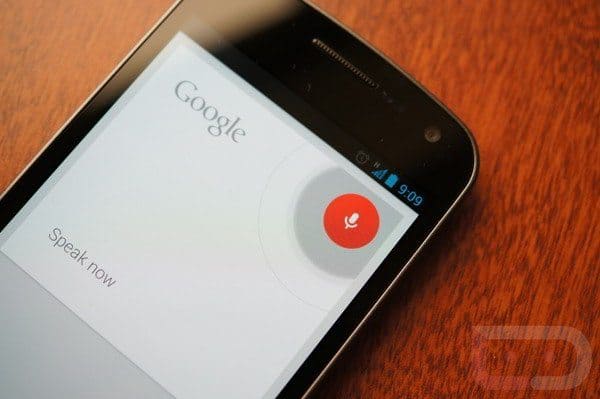
Asistente de Google, es el asistente de voz integrado en Android. Para activarlo solo abre Búsqueda de google y decir "Ok Google”Pulsando sobre el micrófono. Alternativamente puedes mantenga presionado el botón de inicio e inícielo y siga las instrucciones para desbloquear otras funciones.
Configure OK Google para reconocer su voz
Para permitir que Ok Google reconozca su voz, debe iniciar la aplicación Google y ve al menú Configuración (icono de inicio en la parte inferior)> Asistente de Google. Poi su barato Coincidencia de voz y seleccione Está bien Google, debajo de la sección este teléfono. Seguir adelante adelante e acepto. Di una vez "Ok Google"Y dos veces"Hola google”Para hacer que nuestra voz sea reconocida. Seguir adelante adelante y luego final para completar el reconocimiento de su voz por parte del asistente virtual de Google.
Para más información lea nuestra guía sobre: Cómo activar OK Google
Lista de comandos del Asistente de Google
Llamadas y contactos
Para usar OK Google al hacer llamadas, solo diga el comando "Ok Google llama a Fabrizio". También puede decir "Ok Google llama trabajo a Fabrizio"Y así sucesivamente.
Enviar SMS ed e-mail
Para enviar mensajes por SMS o correo electrónico, debe decir "OK Google, envía un mensaje a Fabrizio: ¿cómo estás?”Para SMS. Por lo tanto Envía un mensaje a [contacto] [mensaje]. Para los correos electrónicos, puede decir: "OK Google, correo electrónico [email protected], asunto del problema de SEO, mensaje de anomalía en las imágenes". Por lo tanto Envíe un correo electrónico a [contacto / correo electrónico], asunto [asunto], mensaje [mensaje].
Recordatorio, agenda y despertador
Para configurar promemory sólo decir: Recuérdame [qué] [cuándo] [dónde], asi que "Ok Google, recuérdame pagar el condominio el jueves a las 12 del mediodía". Para el citas, Puedes decir: "Ok Google, crea un evento: cumpleaños de Fabrizio, 19 de diciembre a las 20:00 pm en casa“, Luego“ Crea un evento [qué] [cuándo (día y hora)] [dónde] ”. Para el sveglia Puedes decir: "Establecer una alarma para las 7:00", O"Despiértame a las 7:00","Despiértame en 1 hora"O todavía"Configura tu alarma para las 7:00 a. M.".
Direcciones
Para que el Asistente de Google lo lleve a un lugar específico, puede decir: Ir a [dirección] [ciudad], Cómo llegar a [dirección] [ciudad], Llévame a [ciudad]. Por lo tanto "Ok Google, indicaciones para llegar a Piazza Navona Roma".
Gestión de aplicaciones
Para abrir una aplicación, debe decir: Ejecutar aplicación]por ejemplo "OK Google, inicia WhatsApp", o Vaya a [sitio] [.com, .com, .org, etc.]. Si usas a menudo WhatsApp también puedes decir la frase: "Ok Google, envía un mensaje por WhatsApp a Fabrizio: prepárate y ya estoy en camino."
Otros comandos útiles
Por la musica Pon [nombre de la canción], por el momento: "¿Qué hora es en Roma?", Para el clima:"¿Necesitaré un paraguas mañana?"
Para obtener más información, aquí hay una guía sobre lo que puede preguntarle al Asistente de Google.
Cortana
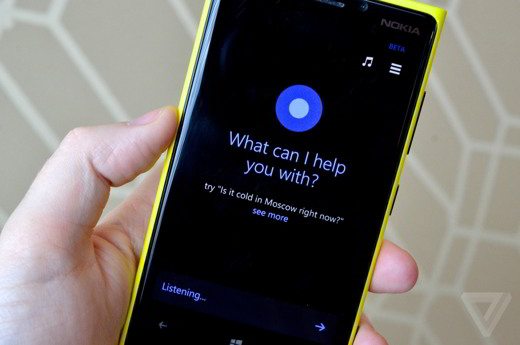
Cortana, es el asistente de voz integrado por primera vez en Windows Phone 8.1. En 2014 Cortana se ha traducido al español y para activarlo tienes que ir a Configuración> Aplicaciones> Cortana y configure la función. Una vez hecho esto, será posible utilizarlo simplemente tocando el botón de búsqueda, el de la lupa. Hoy también está disponible en Windows 10.
Lea también: Cómo deshabilitar Cortana en Windows 10
Configure Cortana para reconocer su voz
Es posible enseñar Cortana a riconoscere la tua voce y actívelo simplemente diciendo el comando "Oye Cortana.
- Su windows Phone es necesario subir Portapapeles> Configuración y activa la opción "Oye Cortana".
- Su Windows 10 primero debe verificar que Cortana esté configurado. Para hacer esto, verifique que haya una conexión a Internet activa y busque inmediatamente la entrada Iniciar sesión en Cortana. Una vez encontrado, ábralo y en la ventana de Cortana, haga clic en el icono Cuenta luego seleccione Iniciar sesión. En la ventana Iniciar sesión, ingrese su cuenta de Microsoft luego haga clic en Continuar y siga las instrucciones para completar el inicio de sesión. Después de iniciar sesión, haga clic en Vea todos los consejos para ver los tipos de tareas que puede realizar Cortana.
Para habilitar las funciones de Cortana en Windows 10, abre Cortana seleccionando el icono circular en la bandeja del sistema. Haga clic en ajustes y seleccione Habla con Cortana. Encuentra la sección Hola Cortana y active la función.
Lista de comandos de Cortana
Llamadas y contactos
Para llamar a su contacto con Cortana, simplemente diga el comando "Llamada”Seguido del nombre de la persona a contactar. Al igual que con otros asistentes de voz, aquí también puede especificar varias voces: casa, trabajo, oficina, etc. Por ejemplo, puede decir: "Llamar a la oficina de Fabrizio"O"Llame a Fabrizio a la oficina“En ambos casos, Cortana entenderá que quieres llamar a Fabrizio con el número de la oficina.
Enviar SMS
Para enviar un mensaje desde su libreta de direcciones, debe darle a Cortana el siguiente comando: "Enviar SMS"O"Enviar mensaje“, Seguido del nombre del contacto.
Recordatorio, agenda y despertador
Para recordatorios, la palabra "recordar". Por lo tanto "Recuérdame llamar a Fabrizio para desearle lo mejor". Para las citas tienes que decir: "Ingrese a la lección de inglés mañana por la mañana"O incluso"Mueva la reunión de las 16 p.m. a las 17 p.m.";"¿Qué debería hacer después?";"¿Qué está programado para mañana?". Para el despertador, puede decir: "Despiértame a las 7:00", O"Configura tu alarma para las 7:00","Apague la alarma de las 7:00 p.m.".
Direcciones
La famosa pregunta "¿Donde estoy?“También funciona con Cortana. También puede preguntar: "Dame las direcciones para llegar a Nápoles", O"¿Hay algún restaurante chino cerca?". En todos los casos, Cortana le mostrará un mapa para ayudarlo a orientarse o elegir adónde ir.
Gestión de aplicaciones
El comando para iniciar las aplicaciones es: "Comienzo"Seguido del nombre de la aplicación que desea abrir, ejemplo:"Iniciar Facebook". O Ir al sitio web].
Otros comandos útiles
"¿Qué hora es?" Tocar canción, jugar Video, Juego a la fifa, Tomar una fotoy así sucesivamente
Otros artículos útiles
- Cómo ver la pantalla de Android en una PC con Windows 10
- Cómo actualizar los servicios de Google Play